I 4 migliori convertitori da M4B a MP3 gratuitamente online
M4B è un file audiolibro basato sul formato contenitore MPEG-4, utilizzato più spesso dagli audiolibri di iTunes. Durante l'utilizzo del formato M4B è possibile visualizzare informazioni su collegamenti ipertestuali, immagini e persino marcatori di capitolo. Tuttavia, i file M4B sono protetti dal sistema di protezione dalla copia Apple FairPlay DRM. Ciò significa che i file di audiolibri M4B scaricati da iTunes possono essere riprodotti solo su dispositivi autorizzati e dispositivi Apple, utilizzando le app Apple.
Se desideri migliorare la compatibilità dei file M4B, puoi convertirli in MP3 tramite Convertitore da M4B a MP3 perché MP3 è flessibile e compatibile con vari lettori multimediali. Fortunatamente, questo post affronterà diversi convertitori tra cui puoi scegliere liberamente. Puoi anche confrontare e confrontare per vedere quale tra le alternative sarà adatta alle tue esigenze!
Guida ai contenuti Parte 1. Converti M4B protetto da DRM in MP3 utilizzando Apple Music ConverterParte 2. Converti audiolibri M4B senza DRM in MP3 utilizzando iTunesParte 3. Converti audiolibri M4B in MP3 utilizzando VLCParte 4. Converti audiolibri M4B in MP3 utilizzando FreeConvertParte 5. Per avvolgere tutto
Parte 1. Converti M4B protetto da DRM in MP3 utilizzando Apple Music Converter
Se acquisti audiolibri M4B da iTunes Store, scoprirai che sono protetti dalla gestione dei diritti digitali (DRM) chiamata FairPlay, il che significa che verranno riprodotti solo su software e dispositivi autorizzati da Apple che supportano il file M4B. Se desideri riprodurre file M4B sul tuo lettore musicale MP3, devi utilizzare Correttezza Strumenti di rimozione DRM per rimuovere prima il DRM. Sono disponibili così tanti convertitori da M4B a MP3 che forse ti stai perdendo nel trovare quello valido per rimuovere DRM dagli audiolibri di iTunes e convertirli in MP3. Per risparmiare più tempo ed energia, ti consigliamo vivamente di provare Convertitore musicale Apple AMusicSoft.
AMusicSoft Apple Music Converter può rimuovere DRM da iTunes e il Apple Music pur mantenendo preservata la qualità originale. Con un conversione batch funzionalità fornita, puoi convertire audiolibri M4B in MP3 e la velocità di conversione può essere fino a 5X più veloce. Inoltre, puoi anche convertire la musica M4P in MP3Se vuoi ottenere una migliore qualità del suono, AMusicSoft Apple Music Converter fornisce anche WMA, CAA e FLAC per te. È possibile accedere e conservare facilmente tutti questi formati su qualsiasi dispositivo, quindi riprodurli quando e dove vuoi non sarebbe un grosso problema. Soprattutto, si risparmia Tag ID3 e metadati dopo la conversione per una comoda gestione dei brani.
Converti M4B in MP3 con AMusicSoft Apple Music Converter
Passo 1. La prima cosa che devi fare è scaricare e installare questo strumento, AMusicSoft Apple Music Converter, sul tuo computer Windows o Mac.
Passo 2. Dopo aver completato con successo l'installazione, puoi semplicemente avviare lo strumento e iniziare a importare file M4B sulla piattaforma. Puoi caricare più di un file alla volta: un vantaggio nel caso in cui devi convertire diversi file M4B.

Passo 3. Una volta terminato, assicurati di scegliere MP3 dall'elenco dei formati di output disponibili. Regola alcune impostazioni di output nel caso lo desideri.
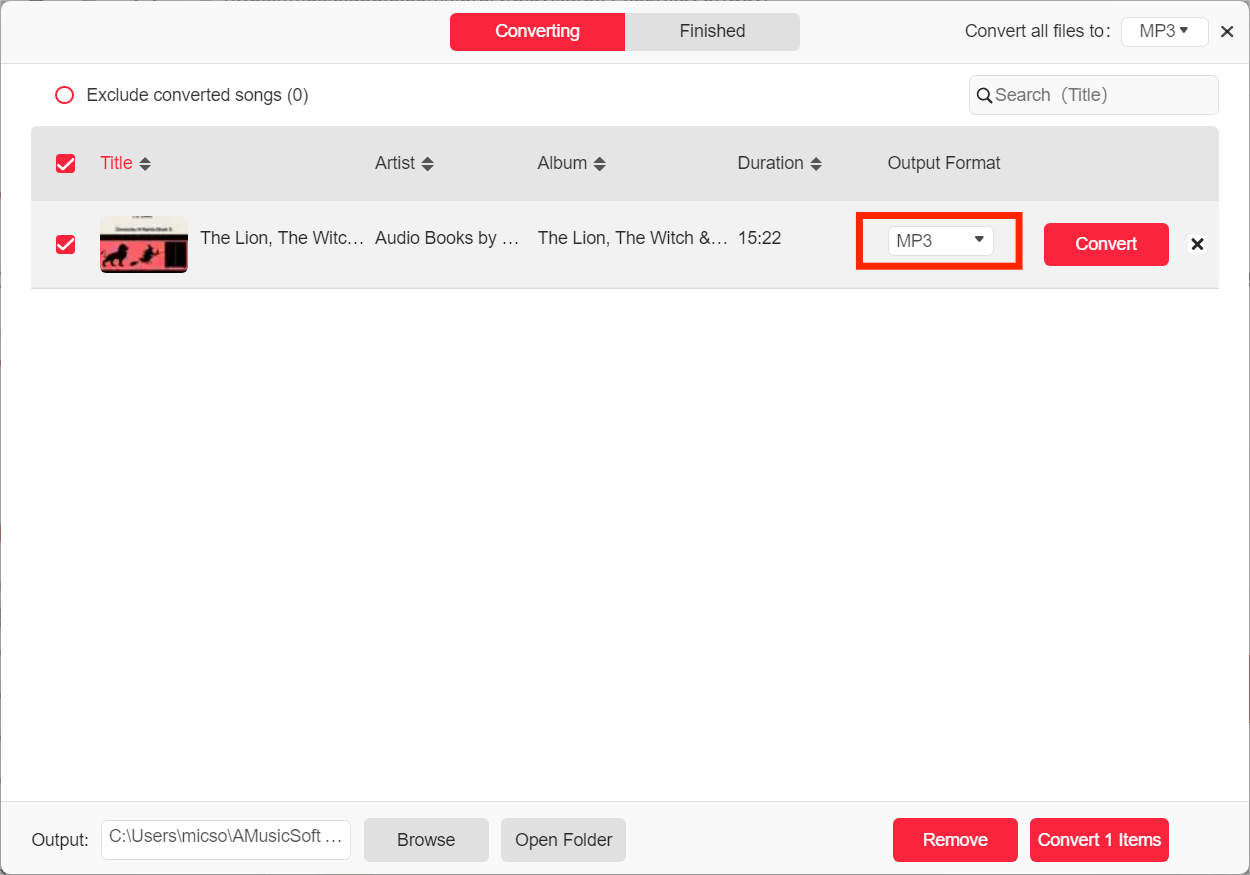
Passo 4. Per completare l'intero processo di conversione da M4B a MP3, puoi semplicemente premere il pulsante "Converti" che vedrai sullo schermo. Il processo di conversione richiederà solo un po 'di tempo a causa della maggiore velocità di elaborazione dello strumento.
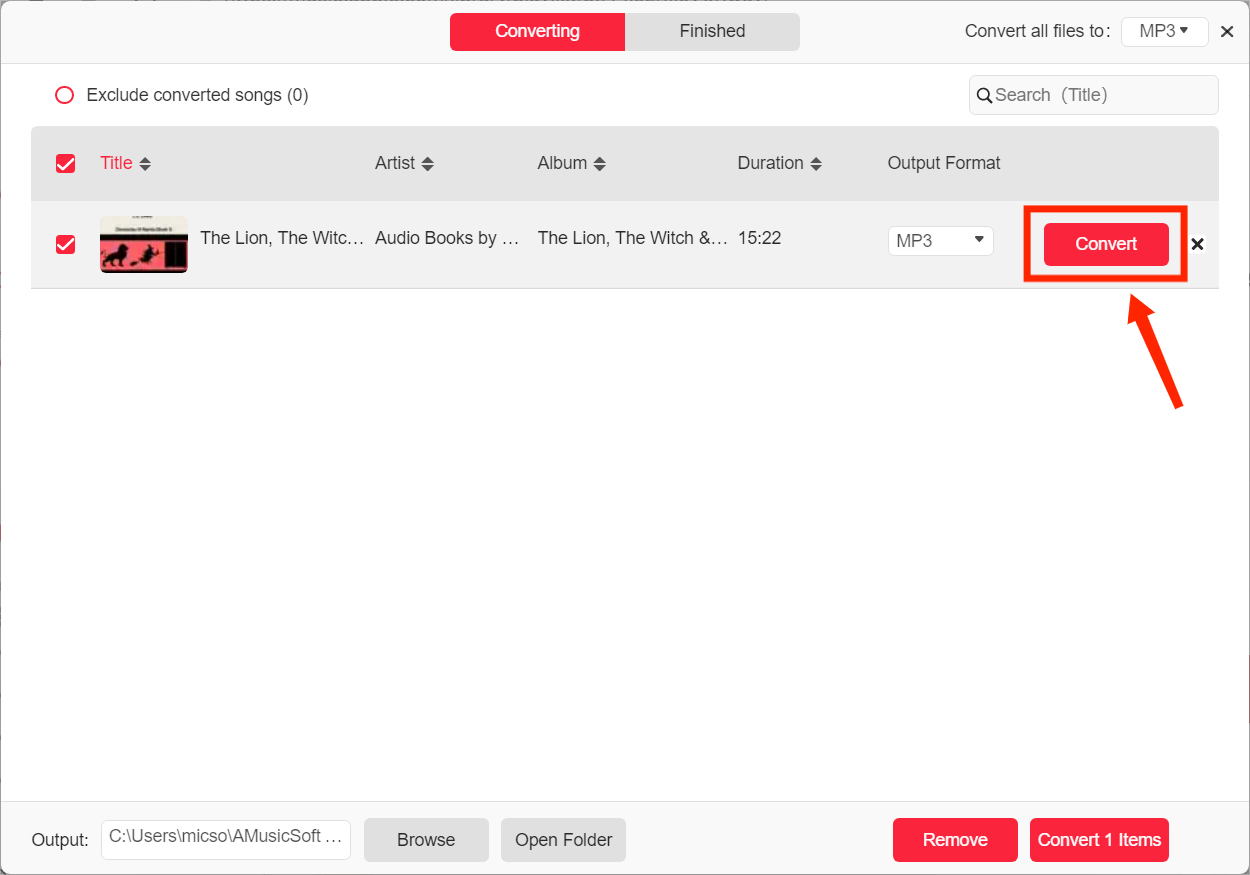
Rispetto a M4B, MP3 ha una migliore compatibilità perché molti lettori multimediali di terze parti non riescono a riprodurre senza problemi i file M4B. Prova AMusicSoft Apple Music Converter, potrebbe soddisfare tutte le tue esigenze di conversione da M4B a MP3.
Per un confronto dettagliato, puoi visitare questo articolo: M4B VS MP3: qual è il formato file migliore?
Parte 2. Converti audiolibri M4B senza DRM in MP3 utilizzando iTunes
Un altro convertitore da audiolibri M4B a MP3 per convertire i file di audiolibri M4B in MP3 è l'utilizzo iTunes si. Sicuramente conosci bene questa applicazione e probabilmente la hai già sul tuo personal computer. Hai mai immaginato che questo possa essere anche un convertitore da M4B a MP3? Se hai archiviato file di audiolibri M4B acquistati da iTunes Store dopo il 2009, puoi utilizzare iTunes per convertire M4B in MP3 perché Apple ha introdotto l'intero catalogo di iTunes Store senza FairPlay o qualsiasi altro DRM nell'aprile 2009. Dai un'occhiata ai passaggi seguenti per vedere come è fatto.
Passo 1. Apri l'applicazione iTunes su Windows o Mac precedente. Su Mac, vai su iTunes > Preferenze > Generali > Impostazioni di importazione > seleziona Codificatore MP3. Su Windows, vai su Modifica > Preferenze > Generali > Impostazioni di importazione e scegli Codificatore MP3 per l'opzione Importa utilizzando. Quindi seleziona OK, quindi di nuovo OK per tornare alla libreria.
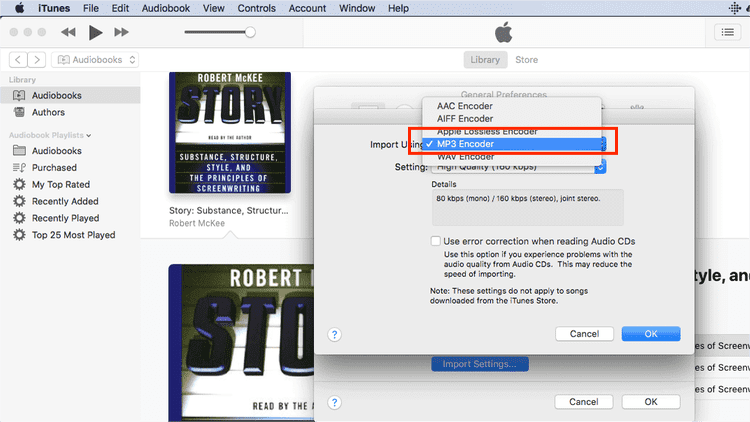
Passo 2. Torna a Libri > Audiolibri e seleziona gli audiolibri M4B che desideri convertire. Fai clic sul menu File in iTunes. Fai clic su Converti (in alcune versioni precedenti di iTunes, cerca invece Crea nuova versione). Fare clic su Crea versione MP3.
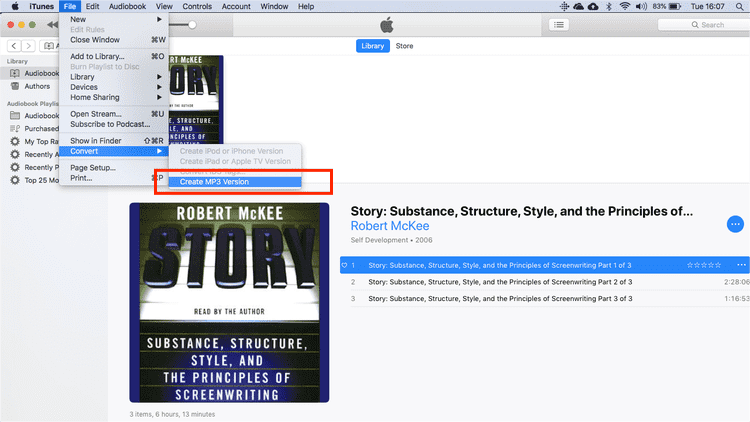
Parte 3. Converti audiolibri M4B in MP3 utilizzando VLC
VLC Media Player è uno strumento open source gratuito disponibile per piattaforme Windows, MacOS, Linux e Android che può essere compatibile con qualsiasi file multimediale, come WMV, MP3 o AVI. VLC può anche riprodurre Bluray, DVD o CD senza problemi. VLC Media Player è anche un potente convertitore da M4B a MP3 che ti consente di convertire audiolibri M4B in MP3. Se sei curioso puoi fare riferimento ai dettagli qui sotto.
Passo 1. Apri VLC Media Player sul tuo personal computer. Una volta terminato, fai clic su Media > Converti/Salva.
Passo 2. Ora, dopo aver completato il primo passaggio, puoi ora inserire il file M4B che desideri convertire. È necessario premere il pulsante "Aggiungi" per poter inserire o importare il file M4B nel lettore multimediale VLC. Dopo averlo fatto, assicurati di fare clic sul pulsante "Converti / Salva" per visualizzare una nuova schermata popup.
Passo 3. Apparirà una finestra pop-up, seleziona "Profilo" quindi seleziona "Audio – MP3". Nella stessa finestra, fai clic su "Sfoglia" per selezionare una cartella di output e infine fai clic su "Avvia". VLC convertirà quindi M4B in MP3 e lo salverà sul tuo PC.
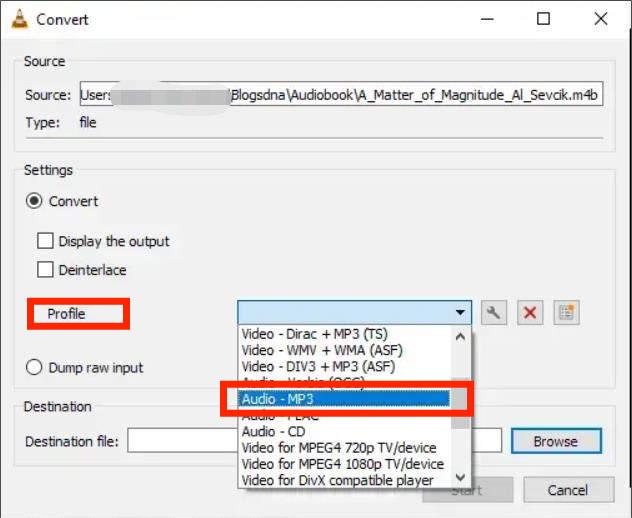
Poiché VLC non è un convertitore audio dedicato, il codec che utilizza è meno efficiente e troverai il file MP3 esportato molto più grande del file M4B originale. Inoltre, la conversione batch richiede molto tempo. Se vuoi che la conversione sia veloce ed efficiente, con una dimensione di file ragionevole, puoi provare AMusicSoft Apple Music Converter.
Potresti essere interessato: Come riprodurre Apple Music su VLC?
Parte 4. Converti audiolibri M4B in MP3 utilizzando FreeConvert
Oltre ai tre software desktop menzionati in precedenza, parleremo dell'ultimo convertitore online da M4B a MP3 disponibile per te. Il seguente convertitore online da audiolibri M4B a MP3 - FreeConvert, è uno dei nostri preferiti. Il suo utilizzo è totalmente gratuito ed è possibile accedervi purché sia presente un personal computer e una connessione Internet stabile. Le sue conversioni sono della massima qualità. Nella maggior parte dei casi, puoi ottimizzare i parametri di conversione utilizzando le sue impostazioni avanzate. Segui la guida dettagliata passo dopo passo per convertire M4B in MP3 utilizzando FreeConvert.
Passo 1. Passare a FreeConvert M4B to MP3 Converter su un browser web. Quindi fai clic sul pulsante Scegli file per scegliere i tuoi audiolibri iTunes M4B. FreeConvert Converter ti consente di caricare file dal tuo dispositivo, Google Drive o Dropbox o di aggiungerli tramite URL.

Potresti essere interessato: Come puoi condividere musica su Dropbox
Passo 2. Seleziona "MP3" come formato di output. Nelle "Opzioni avanzate" (l'icona dell'ingranaggio), puoi impostare il codec audio, regolare il volume, aggiungere effetti di dissolvenza in entrata e in uscita o invertire la riproduzione. Fare clic sul pulsante "Converti". Una volta terminata l'elaborazione, scarica il tuo MP3.
Tuttavia, non è così affidabile rispetto ad AMusicSoft Apple Music Converter. Questo convertitore di musica basato sul web funziona a volte. Tuttavia, ci sono situazioni in cui il processo di conversione si interrompe a metà e la pagina si ripristina. Quando si lavora con file di grandi dimensioni, la conversione dura ore. Tuttavia, se stai cercando uno strumento da usare immediatamente, puoi optare per questo.
Parte 5. Per avvolgere tutto
Hai appreso quattro convertitori da M4B a MP3 che ti porteranno a convertire gli audiolibri M4B in file MP3. Devi solo controllare e assicurarti che utilizzerai il migliore tra quelli presentati. Per gli audiolibri M4B protetti, puoi utilizzare Convertitore musicale Apple AMusicSoft per convertire i file degli audiolibri in qualsiasi formato tu voglia. Se disponi di audiolibri M4B senza DRM da iTunes Store, puoi utilizzare iTunes dedicato per esportare M4B in MP3. Se conosci qualche altro strumento che ti ha aiutato in precedenza, ci piacerebbe conoscere i tuoi pensieri.
Persone anche leggere
- Come convertire gratuitamente M4P in M4A su Windows/Mac?
- M4A vs M4B: quale formato audio dovresti usare?
- AIFF VS Apple Lossless: quale è meglio
- Apple Lossless VS AAC: quale è meglio?
- Metodi 4 per convertire Apple Music in MP3 online gratuitamente
- Come convertire gratuitamente AAC protetto in MP3 (3 modi)
Robert Fabry è un blogger appassionato, un appassionato di tecnologia, e forse può contaminarvi condividendo qualche consiglio. Ha anche una passione per la musica e ha scritto per AMusicSoft su questi argomenti.